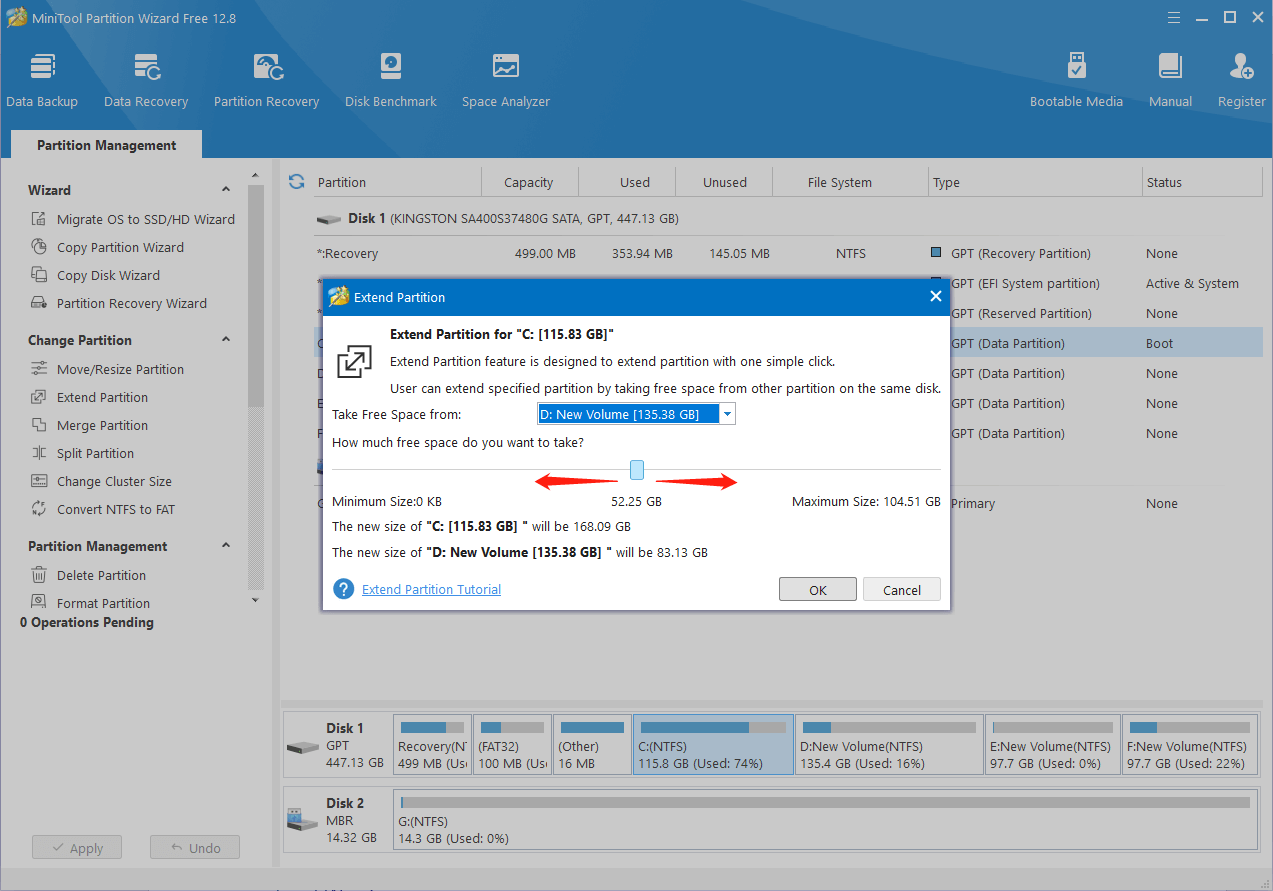Umumnya, sistem Windows disimpan di drive C di komputer; oleh karena itu, kami hampir tidak mengubah pengaturan pada drive C. Tetapi banyak dari Anda mungkin mengalami kesalahan ruang rendah pada Windows 10. Anda bisa mentransfer ruang yang tidak terisi ke drive C untuk memperbaiki masalah ini dengan mudah.
Memastikan ruang yang cukup pada drive C tidak hanya dapat memaksimalkan ruang tersebut tetapi juga memastikan kinerja normal program komputer. Berikut tiga cara bagi Anda untuk menambah ruang drive C.
Untuk memperbesar ukuran partisi dengan aman dan mudah, Anda dapat mencoba perangkat lunak partisi profesional, seperti Wisaya Partisi MiniTool. Itu dapat mengubah ukuran partisi, memformat hard drive, ubah MBR ke GPT, klon harddisk, dan masih banyak lagi. Lebih penting lagi, Anda tidak perlu khawatir tentang infeksi langsung pada komputer Anda karena software ini memungkinkan Anda untuk membatalkan operasi sebelum benar-benar diterapkan pada PC.
MiniTool Partition Wizard GratisKlik untuk mengunduh100%Bersih & Aman
Langkah 1: Unduh dan instal perangkat lunak ini, lalu klik dua kali ikon MiniTool Partition Wizard untuk menjalankannya.
Langkah 2: Pilih C drive, lalu pilih Perluas Partisi di jendela kiri.
Langkah 3: Anda dapat memilih untuk mengambil ruang kosong dari drive mana dengan memilih dari menu drop-down. Setelah itu sesuaikan tombol untuk menentukan berapa banyak ruang yang ingin Anda tambahkan ke drive C.

Langkah 4: Klik OKE untuk menyimpan kembalian Anda.
Langkah 5: Jika Anda mengonfirmasi operasi yang benar, klik Menerapkan tombol di kiri bawah untuk menyelesaikan proses penangguhan.
Setelah langkah-langkah ini, Anda telah berhasil menambahkan ruang yang tidak terisi ke drive C.
Anda dapat mempelajari cara menggabungkan ruang yang tidak terisi untuk drive yang lebih besar dari artikel ini: Cara Menggabungkan Ruang yang Tidak Terisi di Windows 10 untuk Drive Besar.
Metode 2: Tambahkan Ruang yang Tidak Terisi ke Drive C Menggunakan Manajemen Disk
Anda juga dapat menggunakan Manajemen Disk, alat snap-in Windows, untuk menambahkan ruang kosong ke drive C. Namun ruang yang tidak terisi harus berdekatan dengan bagian belakang drive C. Anda dapat melakukan langkah-langkah berikut jika kondisinya terpenuhi.
Langkah 1: Klik kanan jendela ikon dan pilih Manajemen Disk dari menu.
Langkah 2: Klik kanan C drive, lalu pilih Perpanjang Volume dari menu konteks.
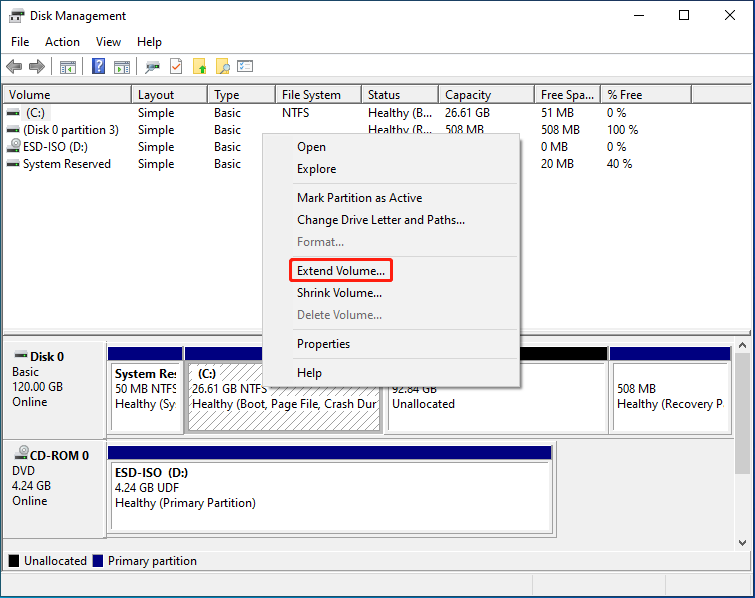
Langkah 3: Klik Berikutnya di jendela bawah, lalu Anda dapat menentukan jumlah ruang yang ingin Anda tambahkan ke drive C dan klik di atasnya Berikutnya tombol
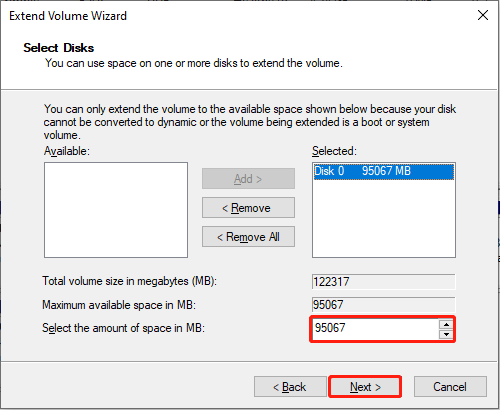
Langkah 4: Klik OKE untuk mengkonfirmasi keputusan dan menyelesaikan operasi.
Manajemen Disk akan segera mengimplementasikan keputusan yang Anda buat pada disk. Oleh karena itu, Anda harus berhati-hati saat melakukan perubahan.
Metode 3: Pindahkan Ruang yang Tidak Terisi ke Drive C Menggunakan Command Prompt
Jika Anda familiar dengan Command Prompt, Anda harus tahu bahwa alat ini dapat membantu Anda melakukan banyak hal, seperti membuat file zip, menyelesaikan masalah komputer, mengonfigurasi pengaturan, dan banyak lagi. Di sini, saya akan memperkenalkan cara menambahkan ruang yang tidak terisi ke drive C menggunakan alat ini.
Langkah 1: Klik Menang+R untuk membuka jendela Jalankan.
Langkah 2: Ketik cmd ke dalam kotak teks dan tekan Shift + Ctrl + Masuk untuk menjalankan Command Prompt sebagai administrator.
Langkah 3: Ketik baris perintah berikut dan tekan Memasuki di akhir masing-masing.
- bagian disk
- daftar disk
- pilih disk x (Mengubah X dengan jumlah disk yang berisi drive C)
- daftar partisi
- pilih partisi x (Ganti x dengan jumlah drive C)
- ukuran panjang = x (Mengubah X dengan kapasitas spesifik dalam MB yang ingin Anda tambahkan ke drive C)
Kiat:
Anda dapat membuka Manajemen Disk untuk mengetahui partisi mana yang merupakan drive C dengan membandingkan ukurannya.
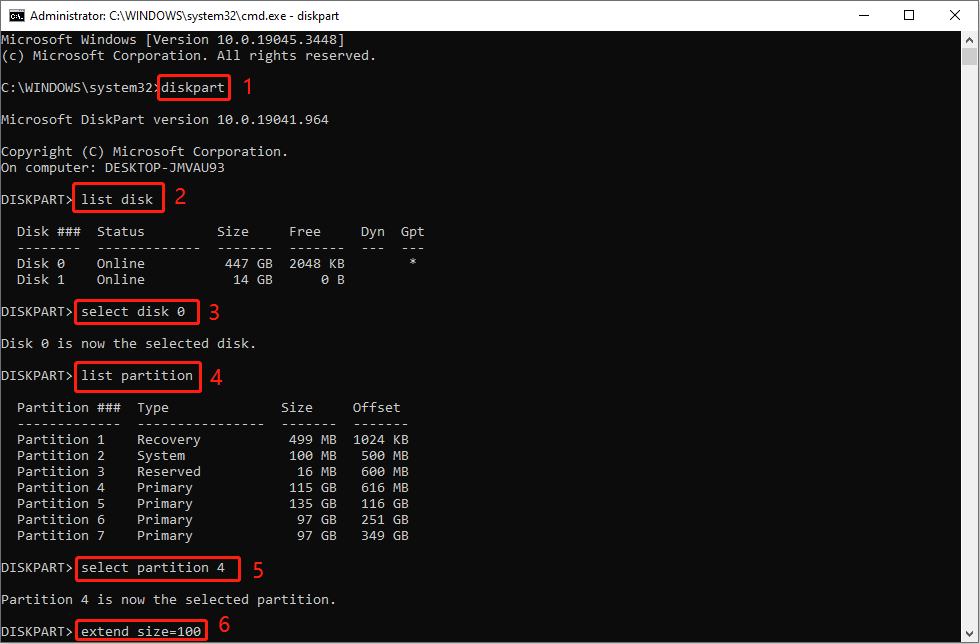
Kata-kata Terakhir
Semua metode di atas dapat membantu Anda menambahkan ruang yang hilang pada drive C tanpa memformat. Namun Anda harus berhati-hati saat mengkonversi ke drive C. Semoga artikel ini dapat memberi Anda informasi bermanfaat.